1. Comment réaliser un génogramme sur Word ?
Le génogramme est très utile aux médecins lorsqu'ils enregistrent l'histoire familiale d'un patient pour des besoins médicaux. Ce génogramme ou la structure en forme d'arbre généalogique est largement utilisé, et chaque utilisateur peut réaliser un génogramme dans MS-Word en suivant quelques étapes. En créant des génogrammes sur MS-Word, il est possible d'ajouter de nombreux détails qui sont nécessaires dans ces tableaux. Voici quelques étapes à suivre si l'on souhaite apprendre.
Étape 1: Insérer des formes
Tout d'abord, l'utilisateur doit ouvrir MS-Word, puis il doit cliquer sur l'onglet “Insertion”. Dans l'onglet “Insertion” l'utilisateur peut trouver l'option Formes, qu'il doit sélectionner. Il doit cliquer sur l'icône du rectangle dans la galerie qui apparaît à l'écran.
L'utilisateur doit faire glisser sur la page pour dessiner la forme carrée représentant l'ancêtre masculin de la famille qui se trouve à la plus haute hiérarchie de l'arbre. Cette personne est l'homme le plus âgé de la famille.
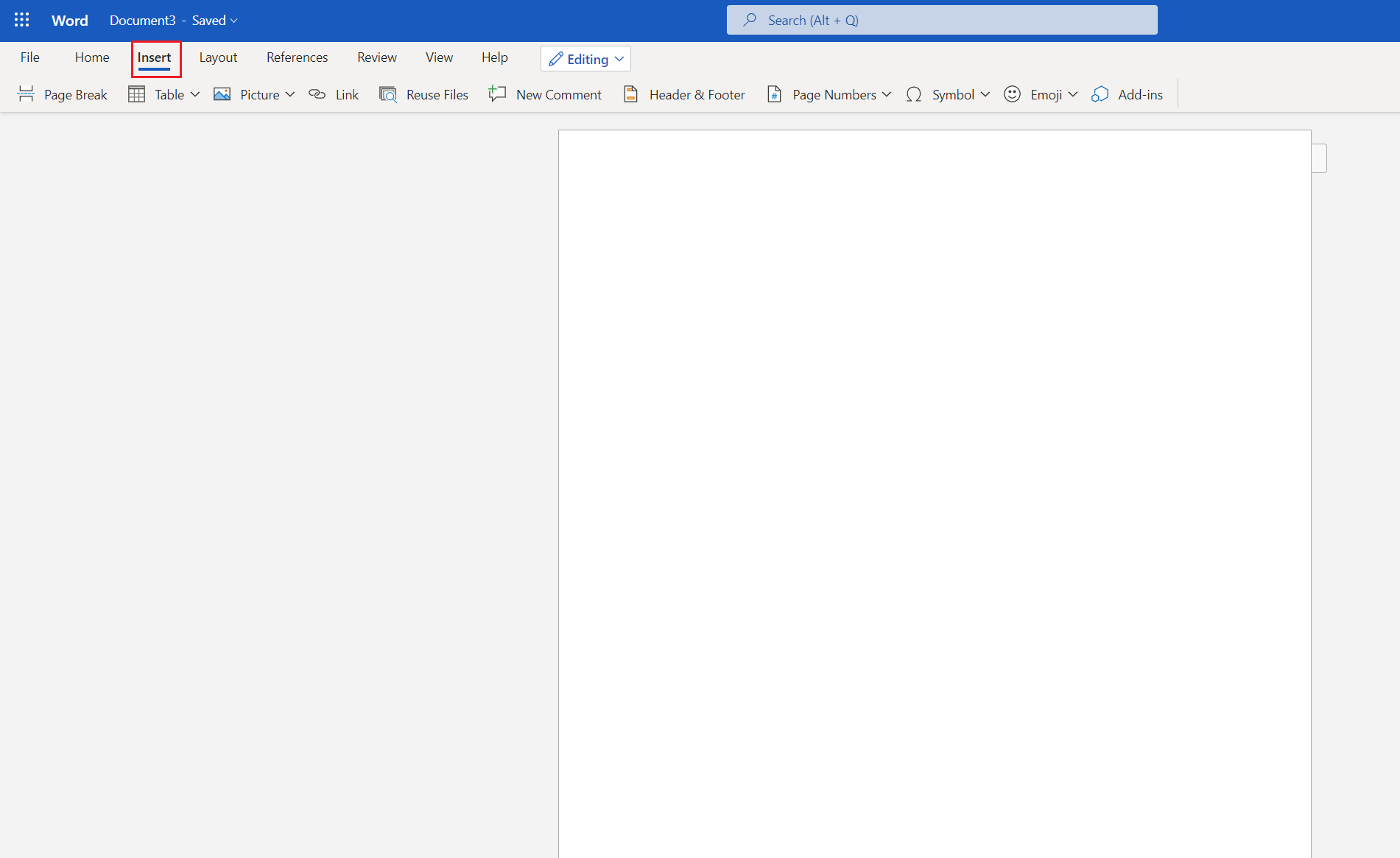
Étape 2: Zone de texte
L'étape suivante du processus consiste à ajouter une Zone de texte. Vous devez cliquer sur l'onglet “Insertion” pour trouver l'option “Zone de texte” Ensuite, vous devez faire glisser cette zone de texte pour inscrire les informations supplémentaires concernant la personne. Vous pouvez ajouter la date de naissance et de décès dans la zone de texte si nécessaire.
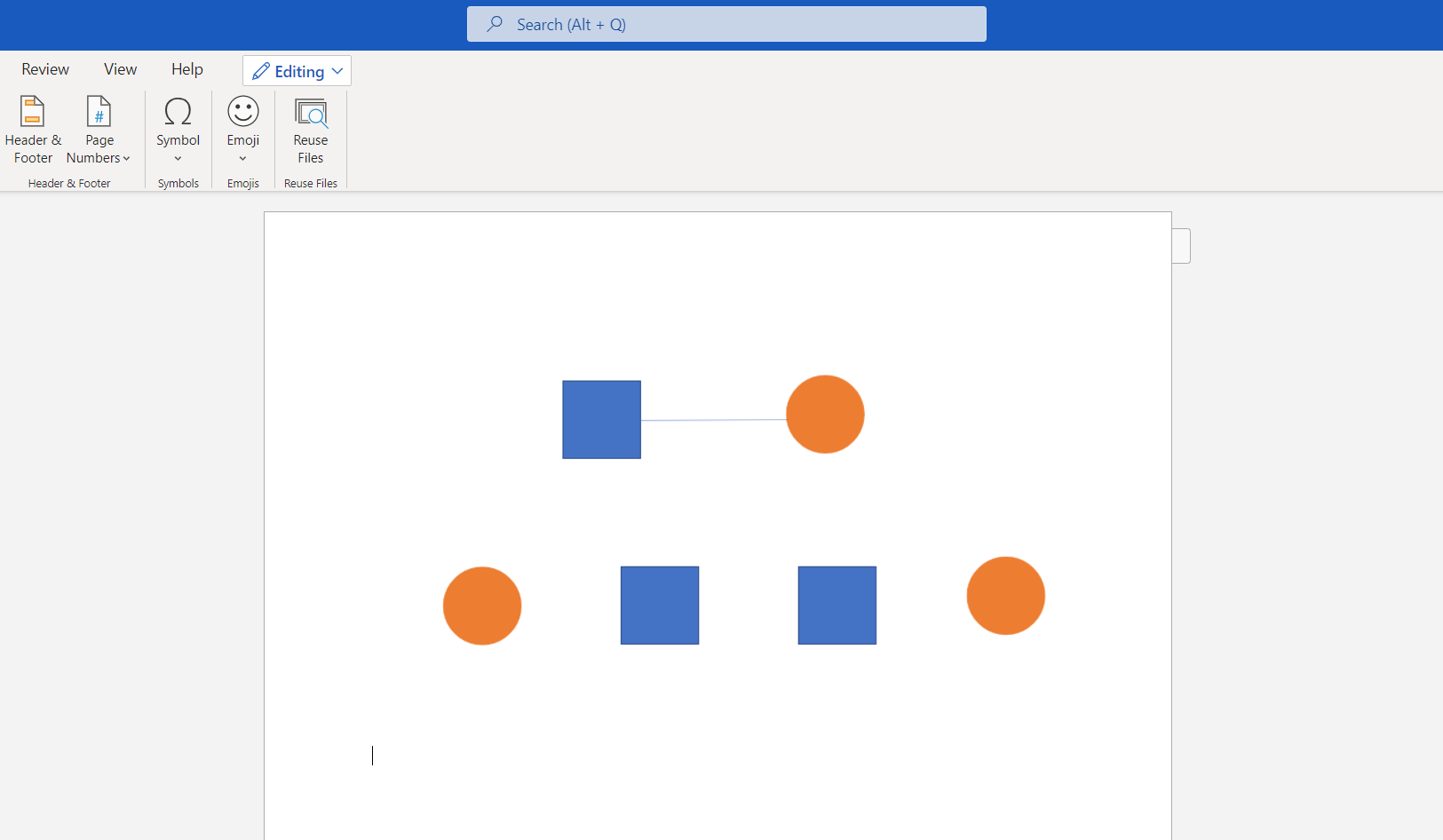
Étape 3: Définir les Formes Masculines
Pour la partie suivante du processus, vous devez suivre la méthode mentionnée précédemment pour obtenir une autre zone de texte sous l'ancêtre masculin. Dans cette zone de texte, il peut y avoir le nom ou des détails supplémentaires sur la personne. C'est l'une des caractéristiques utiles d'un génogramme car l'utilisateur peut ajouter des détails supplémentaires selon ses besoins.
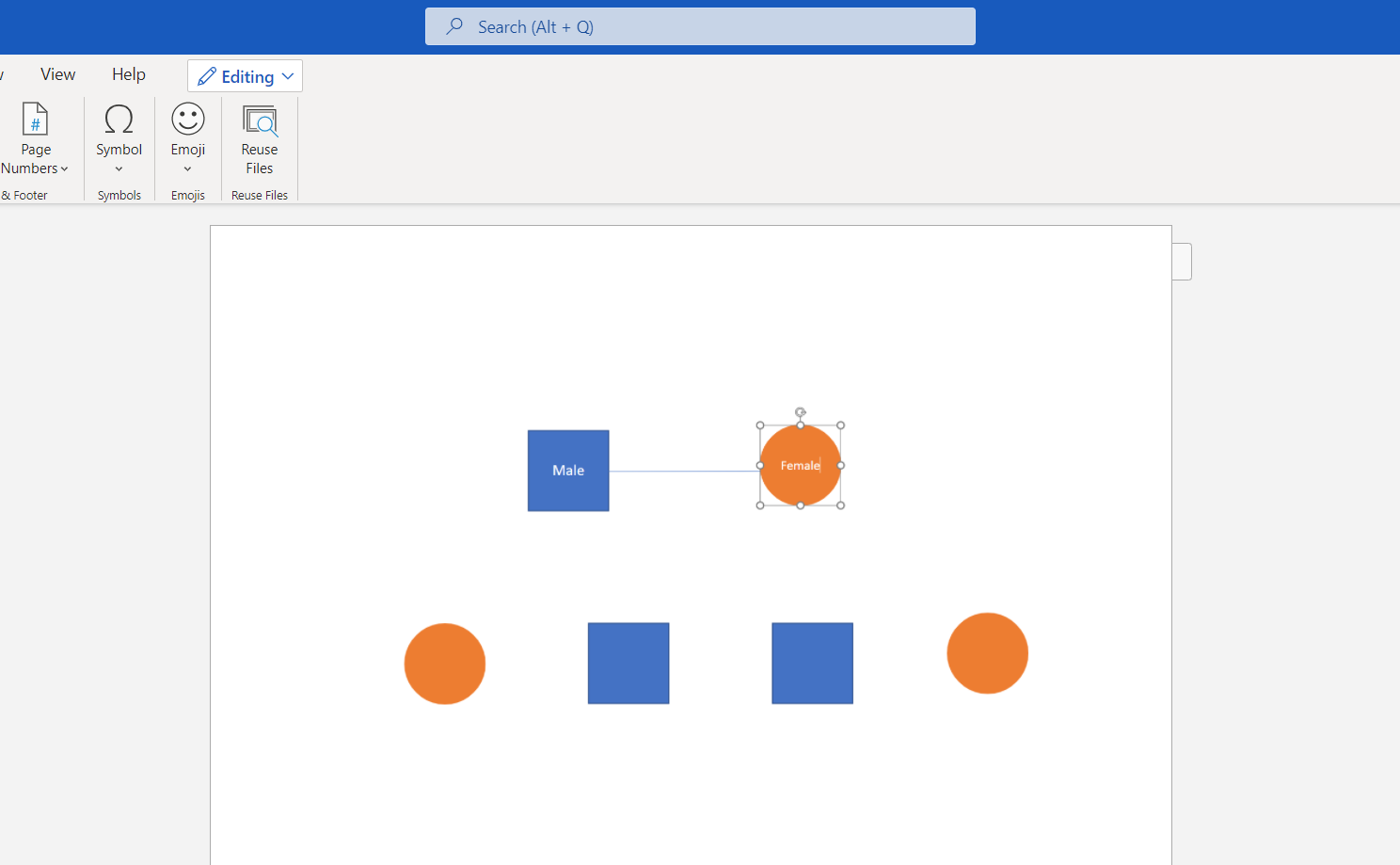
Étape 4: Définir les formes féminines
Il est maintenant temps d'ajouter l'ancêtre féminin au génogramme. À partir de l'onglet Insertion, l'utilisateur peut prendre les Formes. Il n'a qu'à cliquer sur l'icône en forme cercle de la galerie. Ce cercle représente la partenaire de l'ancêtre masculin et avec qui cette personne a eu des enfants. Cet ancêtre féminin est également le plus âgé dans la hiérarchie.
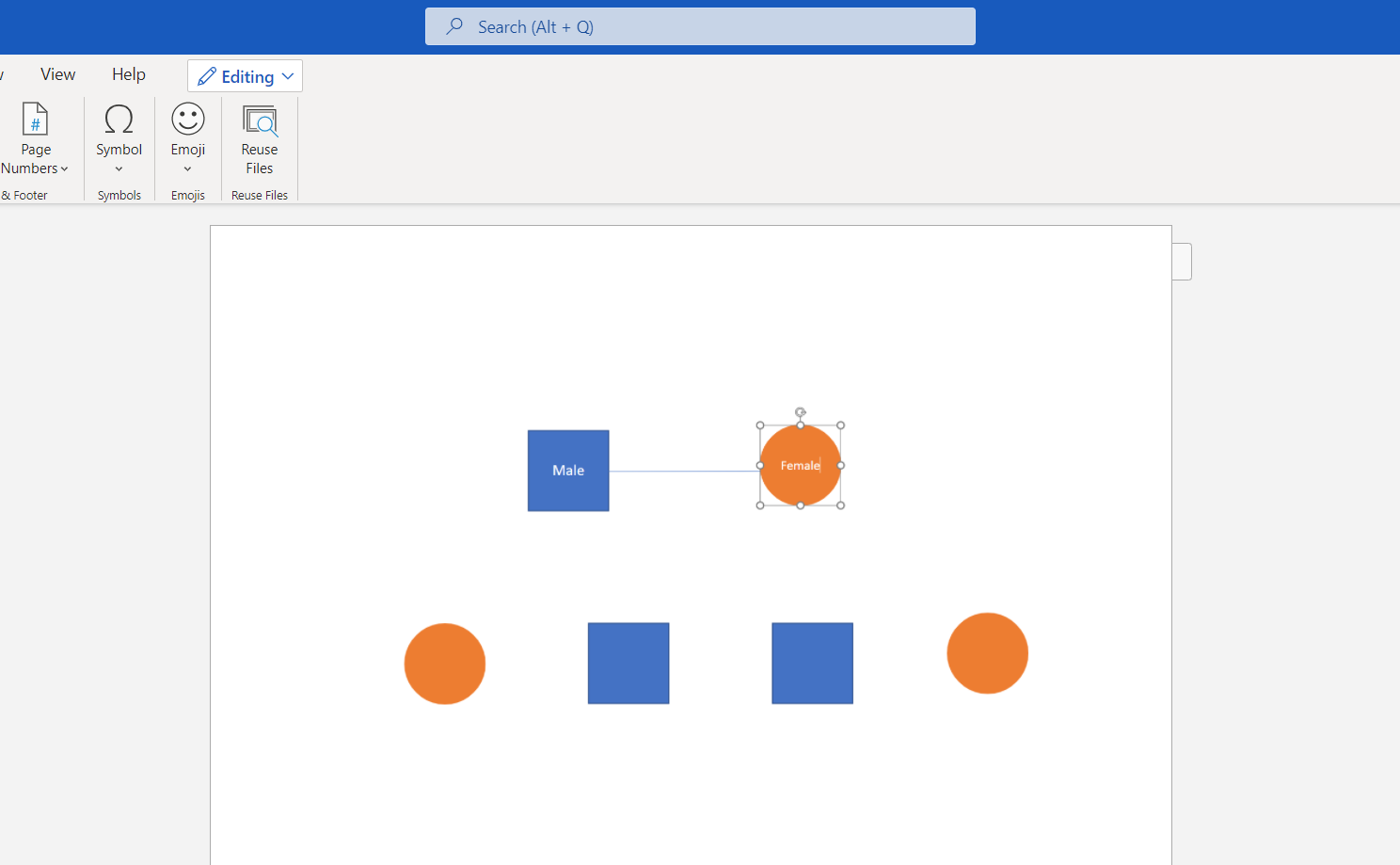
Étape 5: Dessiner la Prochaine Génération
Ensuite, les utilisateurs doivent sélectionner l'icône de ligne droite dans la galerie “Formes” de l'onglet “Insertion”. Après cela, il faut cliquer sous la case de l'ancêtre masculin, puis faire glisser et dessiner une courte ligne droite vers le bas.
Il faut ensuite suivre le même processus et ajouter une courte ligne droite sous l'ancêtre féminin. Ensuite, on dessine une ligne horizontale reliant ces deux lignes droites verticales. Cette ligne indique la représentation de la génération suivante avec les enfants de l'ancêtre masculin et de l'ancêtre féminin.
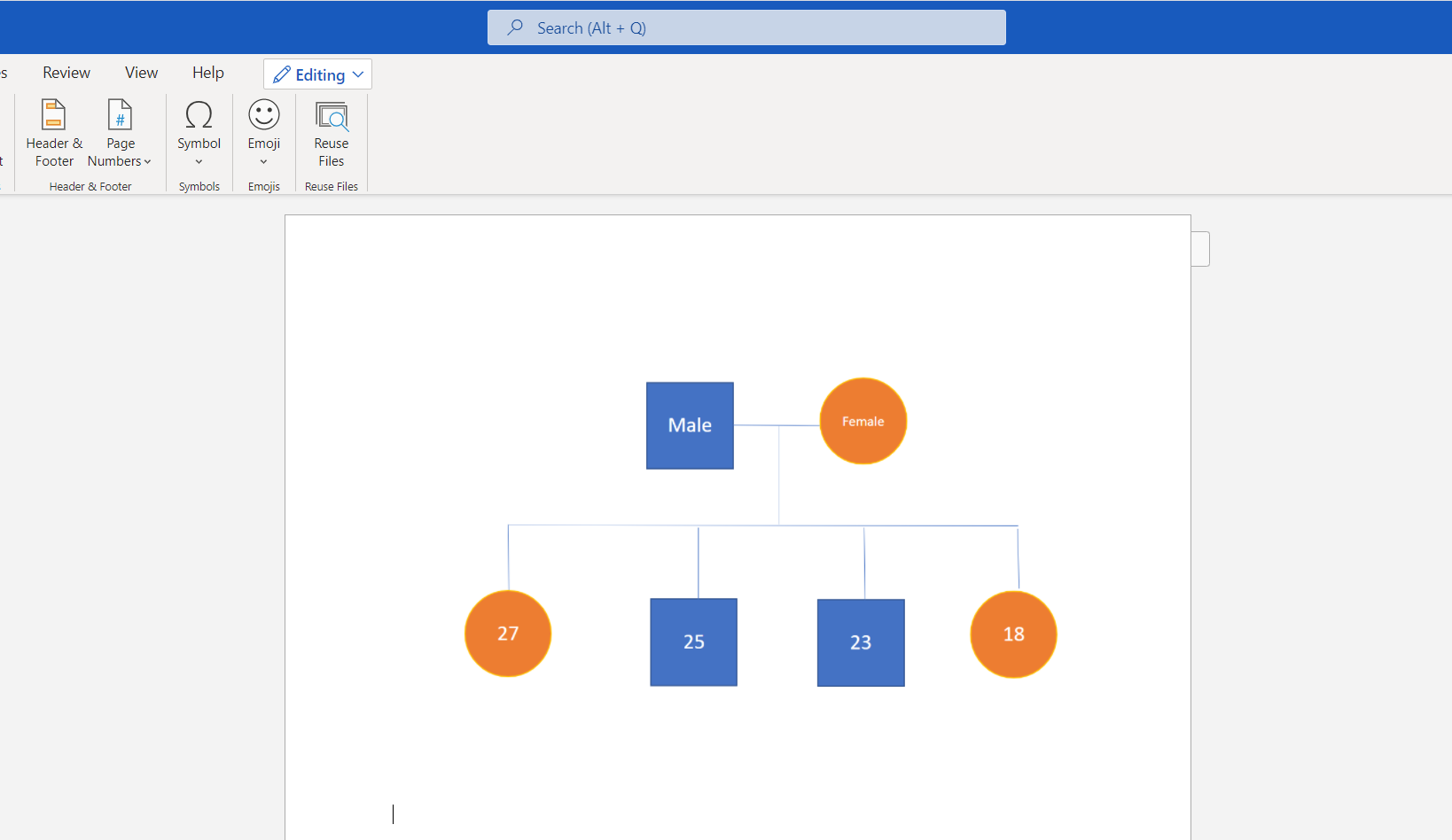
Étape 6: Dessiner les formes des enfants
Pour représenter les enfants du couple, il faut dessiner des lignes verticales droites et courtes le long de la ligne horizontale. Pour ce faire, utiliser l'icône de ligne droite dans la galerie "Formes" de l'onglet "Insertion". Le nombre de lignes doit être égal au nombre d'enfants que les ancêtres masculins et féminins ont eu. L'utilisateur doit ensuite placer les cercles pour désigner les enfants de sexe féminin et ajouter des carrés pour représenter les enfants de sexe masculin.
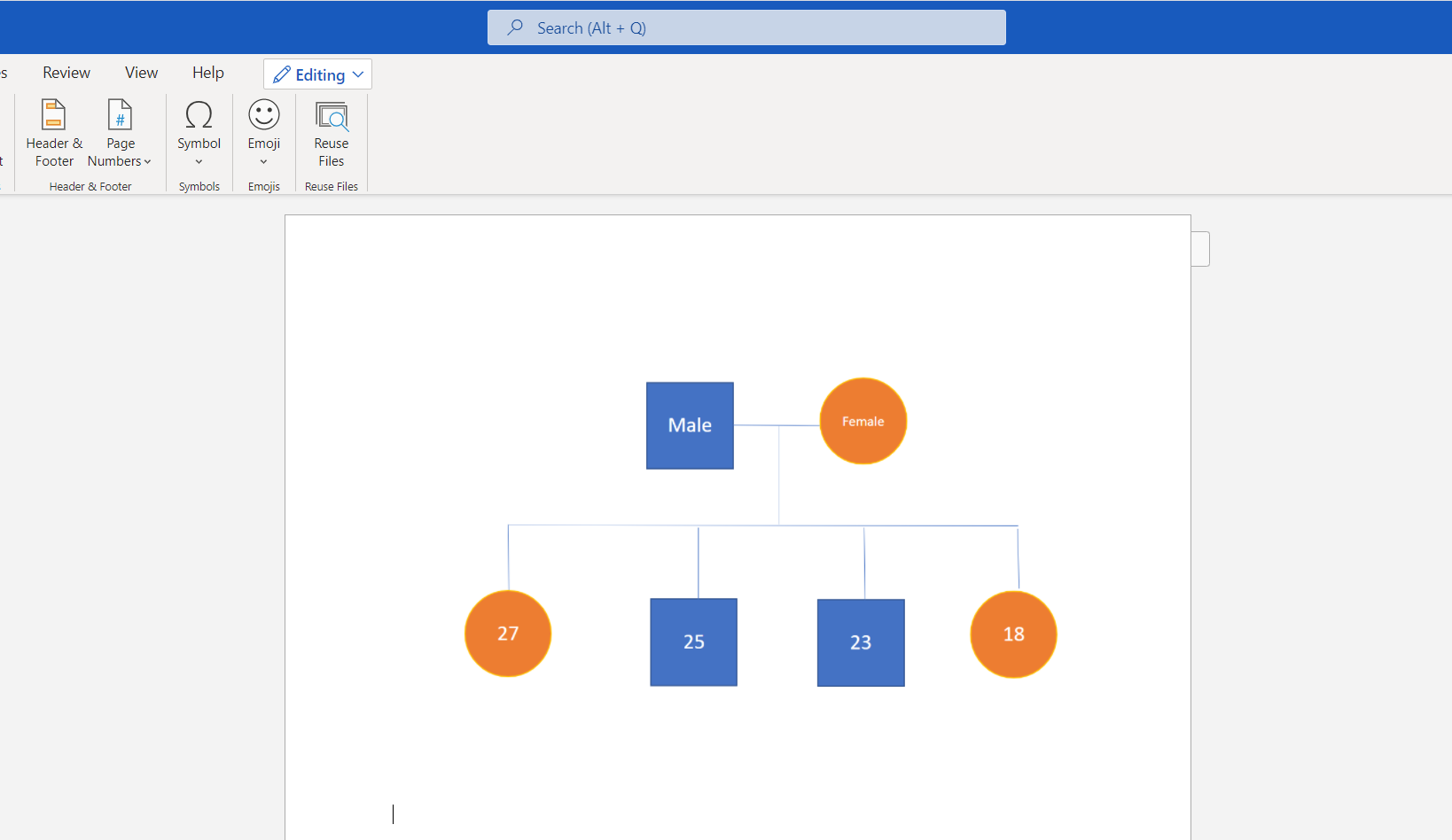
Étape 7: Ajouter des détails supplémentaires
Dans cette étape, l'utilisateur doit ajouter une zone de texte à partir de l'option de l'onglet “Insertion” pour écrire les détails comme la date de naissance et les noms. L'utilisateur peut également ajouter une zone de texte près d'un ancêtre particulier et y inscrire un commentaire. Par exemple, le génogramme élaboré à des fins médicales peut comporter une case indiquant que M. Mathew avait un taux de glycémie élevé et qu'il est mort d'un cancer. Un processus similaire se poursuit pour la génération suivante.
L'utilisateur peut maintenant enregistrer le diagramme du génogramme au format .docs et le partager avec d'autres personnes.
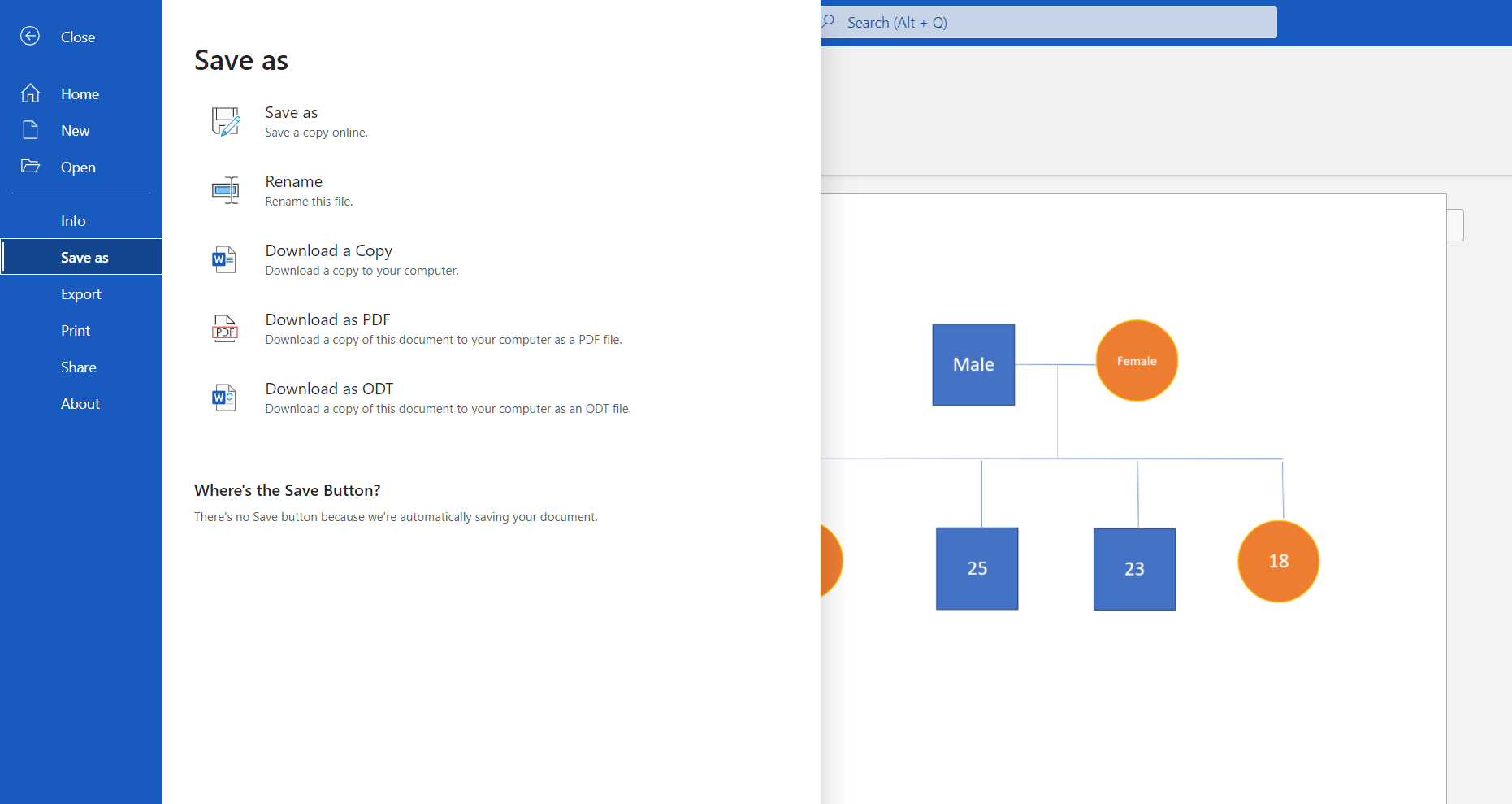
2. Comment réaliser un génogramme plus simplement ?
Lorsqu'un utilisateur réalise son génogramme, à l'aide de Word, cela peut s'avérer délicat à certaines occasions. Pour les utilisateurs inexpérimentés, cela peut sembler plus confus. EdrawMax est un outil qui peut s'avérer utile dans ce cas. Il permet de gagner du temps et est en même temps facile à utiliser. Juste quelques étapes suffisent à un utilisateur pour créer son génogramme sur EdrawMax.
Étape 1: Sélectionner le modèle de génogramme
L'utilisateur doit trouver l'option [Science et Education] dans EdrawMax, puis sélectionner [Génogramme] dans cette classification, comme le montre l'image.
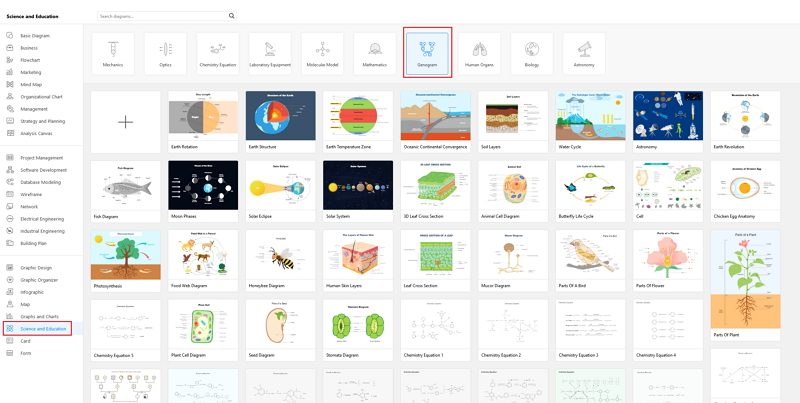
Étape 2: Personnalisez vos Génogrammes
Parmi les modèles présents dans la rubrique Génogramme, l'utilisateur peut en sélectionner un selon son choix. Il peut modifier ces modèles pour ajouter autant de membres de la famille qu'il le souhaite, et mettre les détails requis. Vous pouvez également créer un génogramme depuis le début. Cliquez sur [+], sélectionnez les formes et les lignes à partir de [Bibliothèques de symboles] dans la barre d'outils de gauche, et continuez à personnaliser selon vos préférences.
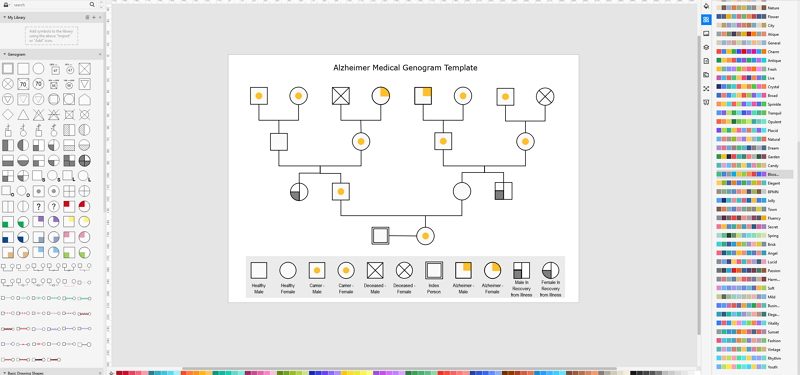
Étape 3: Exporter et Insérer
Une fois que vous avez terminé votre création, vous pouvez enregistrer votre fichier de génogramme dans plusieurs formats, y compris Graphic, Microsoft Office, PDF, et plus encore. Il suffit d'exporter au format [Graphic] ou [Word], et d'insérer dans votre fichier Word. Vous pouvez également partager votre fichier par le biais des médias sociaux et des e-mails.
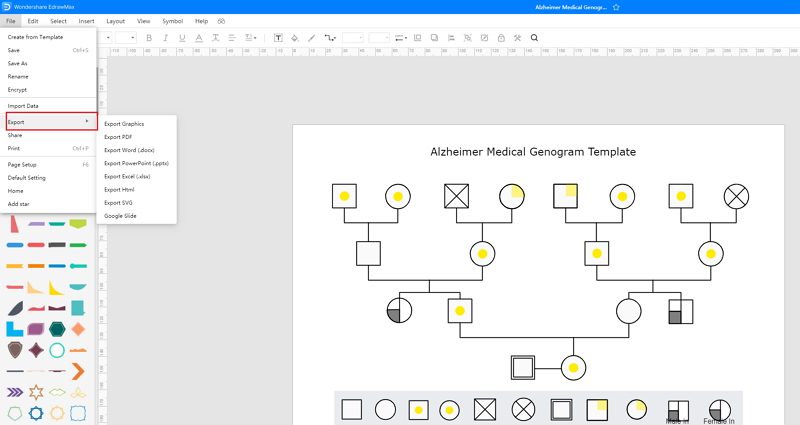
3. Modèles de génogramme en Word
Parfois, il peut vous sembler difficile de suivre les étapes de la création d'un génogramme sur word ou sur EdrawMax pour réaliser un diagramme souhaité. En ce moment, il y a des exemples de génogrammes que vous pouvez modifier immédiatement, ou pour plus de références. Les exemples de génogrammes n'aident pas seulement les gens à mieux comprendre le génogramme et sa classification, mais aussi à dessiner des génogrammes sans effort.
Exemple 1: Génogramme de Polangcos Laude
Voici un génogramme sur la famille Polangcos Laude. Un génogramme est une représentation graphique de l'ascendance d'une famille qui présente des statistiques complètes sur l'association entre des individus solitaires. Il est utilisé dans divers domaines, comme les traitements médicaux, les processus mentaux, le travail communautaire, la généalogie, l'analyse patrimoniale et l'éducation. Apprenez plus de détails à partir de ce génogramme, ou essayez de réaliser le vôtre avec facilité.
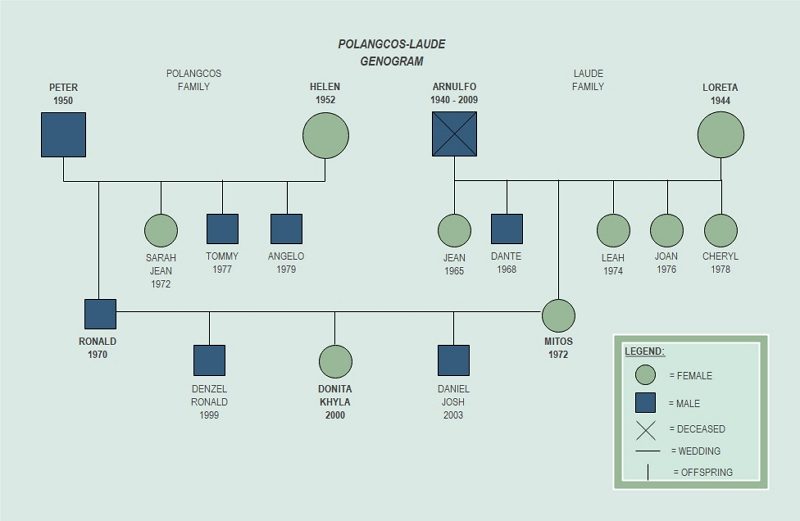 Source : EdrawMax
Source : EdrawMax
Exemple 2: Génogramme d'une Famille Chinoise et Cambodgienne
Voici un génogramme pour une famille chinoise et cambodgienne, dont les différentes couleurs représentent les différents pedigrees. Un génogramme est une représentation graphique de l'ascendance d'une famille qui présente des statistiques complètes sur l'association entre des individus solitaires. Un génogramme est une représentation de l'ascendance qui provient du vécu.
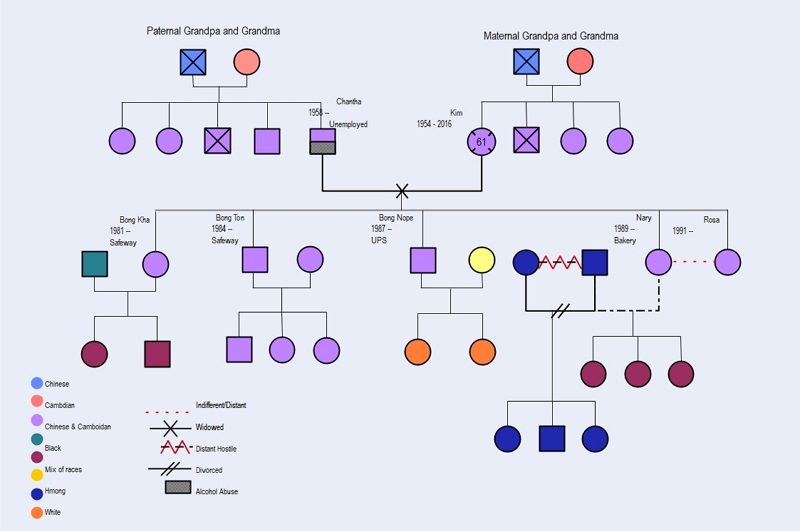 Source : EdrawMax
Source : EdrawMax
Example 3: Génogramme Médical Alzheimer
Un génogramme médical est un type particulier de génogramme qui comprend une représentation graphique des conditions médicales telles que l'âge, la cause du décès, les traits héréditaires et toute information supplémentaire pouvant être utilisée pour évaluer le risque de maladie. Un diagramme de génogramme médical Alzheimer peut être créé par une étude appropriée des membres de la famille en utilisant la manière créative et délicate.
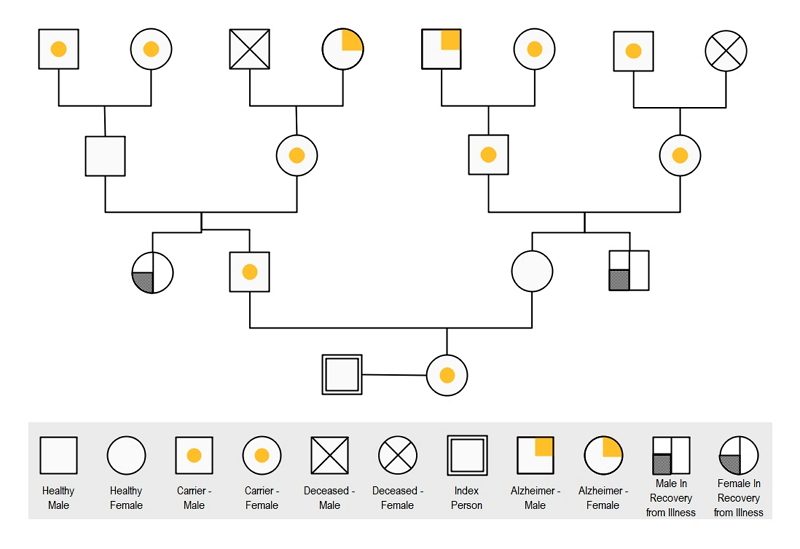 Source : EdrawMax
Source : EdrawMax
4. Créateur de génogrammes puissant
Bien qu'il existe plusieurs façons de créer des génogrammes, il est facile de réaliser divers génogrammes dans EdrawMax avec simplicité. EdrawMax est un outil très différent de tout créateur de génogramme traditionnel. Le génogramme est quelque peu différent d'un arbre généalogique. Il implique des facteurs tels que le lien psychologique influençant la relation, les liens sanguins et les profils héréditaires. Grâce à sa nature conviviale, un utilisateur inexpérimenté peut travailler confortablement sur cet outil. La sécurité des données et la variété des modèles professionnels en font le favori de nombreux utilisateurs. Ceux-ci peuvent enregistrer et partager le génogramme avec EdrawMax sans aucun problème.
EdrawMax n'est pas seulement un logiciel de génogrammes. Utilisez EdrawMax pour réaliser sans effort vos génogrammes, il suffit de choisir un template de génogramme dans la galerie de modèles EdrawMax et de le personnaliser selon vos préférences.

Pourquoi Choisir EdrawMax ?
- Créez plus de 280 types de diagrammes
- Prise en charge de la collaboration en équipe
- Cloud personnel & Protection des données
- Impression, Partage et Téléchargement
- Grande Communauté de Templates
5. Points Essentiels
De nombreux hôpitaux et organisations utilisent largement les génogrammes pour trouver la nature des liens de sang entre les individus, et le transfert des maladies tout en établissant l'histoire familiale d'un patient. Le génogramme montre la connexion des gènes. Il est essentiel de connaître cette connexion car elle influe sur la transmission des maladies, des parents ou des ancêtres à leurs enfants ou à la génération future.
Il est complexe de réaliser un génogramme sur Word. En effet, plusieurs étapes sont nécessaires. Cependant, n'importe qui peut réaliser un génogramme sans effort avec EdrawMax. Il peut y créer un génogramme professionnel en quelques étapes. Il peut utiliser les modèles disponibles et les modifier selon son choix lors de la création d'un génogramme pour son projet. Si vous souhaitez savoir plus en détail comment réaliser un génogramme dans EdrawMax, voici un guide de génogramme qui vous aidera à créer un génogramme en quelques minutes.


